È stato rilevato un errore con un errore dell’applicazione richiesta in Adobe Acrobat XI Pro
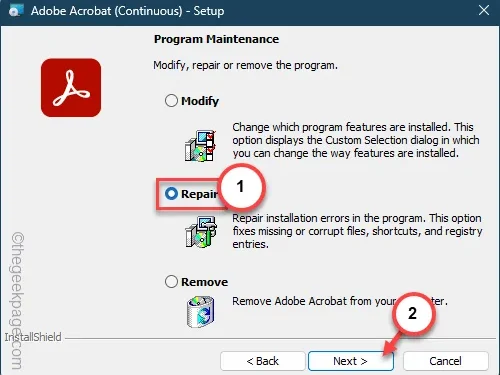
Adobe ha introdotto per la prima volta il tipo di documento PDF. Pertanto, durante l’apertura di un file PDF con Adobe Reader, l’ultima cosa che vorrai affrontare è una richiesta di errore del tipo “È stato rilevato un errore con la libreria o il file dell’applicazione richiesta…” messaggio. Questo tipo di messaggio di errore non ti permetterà di passare facilmente. Non puoi leggere o scrivere alcun documento PDF senza risolvere il problema.
Correzione 1: ripara l’app Adobe Reader
La possibile corruzione nell’applicazione Adobe Reader può portarti a questo problema.
Passaggio 1 – Tieni premuto Windows e R tasti contemporaneamente.
Passaggio 2 – Successivamente, digita questo e premi il pulsante Invio dalla tastiera.
appwiz.cpl

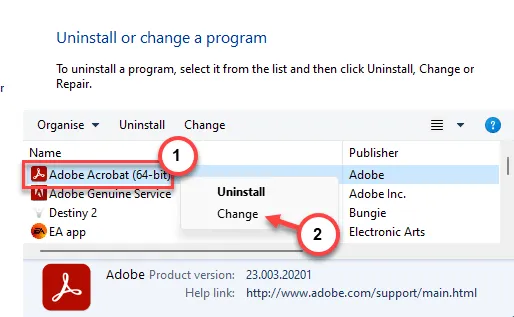
Passaggio 5 – Nella pagina di manutenzione dell’applicazione Adobe Acrobat, tocca “Avanti“.

Passaggio 6 – La pagina successiva è Manutenzione del programma. Scegli il metodo “Riparazione“, lì.
Passaggio 7 – Tocca “Avanti” per avviare il processo di riparazione.
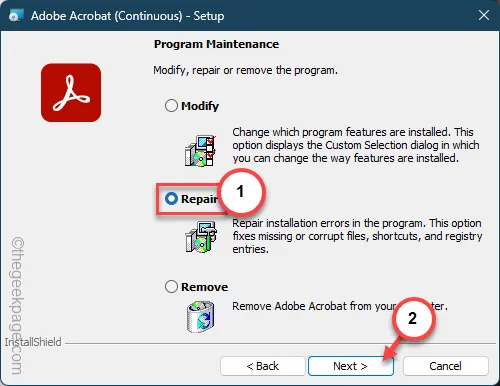
L’installazione di Adobe ora analizzerà tutti i componenti di installazione e li sostituirà con quelli corretti.
Passaggio 8 – Tocca “Fine” nell’ultimo passaggio per completare finalmente il processo.< /span>
Una volta terminato il processo di riparazione, riprova ad avviare i file PDF utilizzando Adobe Reader ancora una volta. Questa volta non ci saranno problemi.
Correzione 2 – Apri il PDF con un browser
Tutti i browser del tuo computer possono leggere un file pdf. Quindi, se sei in una situazione di emergenza, prova a caricare il file PDF in un browser.
Passaggio 1 – Individua semplicemente il file pdf sul tuo sistema.
Passaggio 2 – Successivamente, fai clic con il pulsante destro del mouse sul file e fai clic su “Apri con>“.
Passaggio 3 – Infine, scegli il browser “Microsoft Edge” dal menu contestuale laterale.
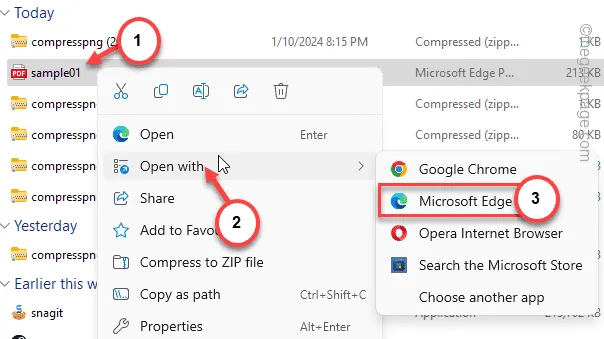
In questo modo, il file PDF verrà caricato nel browser Microsoft Edge.
Correzione 3: rimuovi e reinstalla l’app
Disinstalla Adobe Acrobat Reader dal tuo dispositivo e reinstalla lo stesso pacchetto.
Passaggio 1 – Per farlo, cerca “Adobe” nella casella.

Passaggio 3 – Questo ti porterà alle Impostazioni. Fai clic su “⋯” e fai clic su “Disinstalla” da lì.< /span>
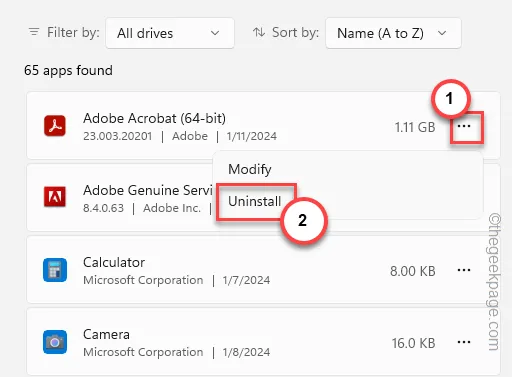
Passaggio 4 – Verrà avviata la pagina di installazione di Adobe. Scegli l’opzione “Rimuovi” e fai clic su “Avanti“.< /span>

Completa il processo di disinstallazione. Potrebbe essere necessario riavviare il computer per rimuovere tutti i componenti dell’applicazione Adobe.
Passaggio 5 – Una volta riavviato il computer, scarica il file di installazione Adobe Reader.
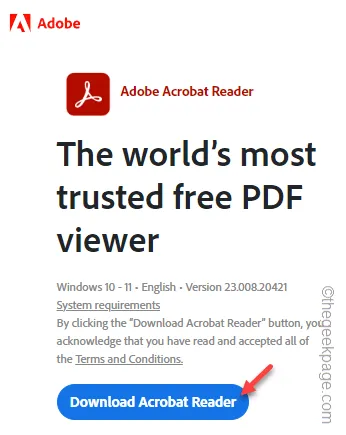
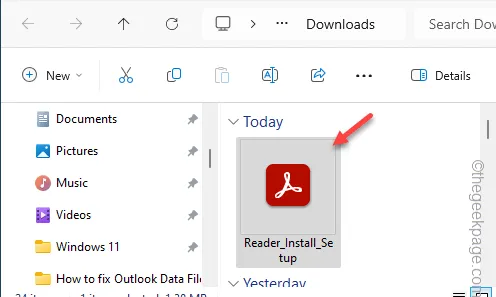
Ora non avrai più alcuna difficoltà a leggere il file pdf.
Correzione 4 – File PDF danneggiato
Controlla ancora una volta il file pdf. Un file PDF può essere danneggiato. Ci sono moltissimi motivi per cui un file PDF può essere danneggiato. Pertanto, se hai ricevuto il file pdf tramite e-mail o hai trasferito il file da un dispositivo a un altro, il file pdf potrebbe essere infastidito.
Se non riesci ad aprire il file PDF, recupera una nuova copia.


Lascia un commento